背景色や画像は、ドキュメントをより美しく、注目を集めるものにするのに役立ちます。営業、教育、発表の目的でドキュメントを作成する場合、魅力的な背景色や画像を追加することは非常に有効です。この記事では、Spire.Doc for C++ を使用して、プログラムで Word ドキュメントに背景色や背景画像を追加する方法を説明します。
Spire.Doc for C++ をインストールします
Spire.Doc for C++ をアプリケーションに組み込むには、2つの方法があります。一つは NuGet 経由でインストールする方法、もう一つは当社のウェブサイトからパッケージをダウンロードし、ライブラリをプログラムにコピーする方法です。NuGet 経由のインストールの方が便利で、より推奨されます。詳しくは、以下のリンクからご覧いただけます。
Spire.Doc for C++ を C++ アプリケーションに統合する方法
Word ドキュメントに背景色を追加する
Spire.Doc for C++ を使えば、Word ドキュメントに背景色を追加するのはとても簡単です。ドキュメントの背景の種類を色に設定し、背景となる色を指定すればよいのです。詳しい手順は以下の通りです。
- Document クラスのインスタンスを作成します。
- Document->LoadFromFile() メソッドを使用して Word ドキュメントを読み込みます。
- Document->GetBackground() メソッドを使用して、ドキュメントの背景を取得します。
- Background->SetType(BackgroundType::Color) メソッドを使用して、背景の種類を色として設定します。
- Background->SetColor() メソッドを使用して背景色を設定します。
- Document->SaveToFile() メソッドを使用して、ドキュメントを保存します。
- C++
#include "Spire.Doc.o.h"
using namespace Spire::Doc;
using namespace Spire::Common;
int main()
{
//Documentのインスタンスを作成する
Document* document = new Document();
//Wordドキュメントを読み込む
document->LoadFromFile(L"C:/定義を超えた意味.docx");
//ドキュメントの背景を取得する
Background* background = document->GetBackground();
//背景の種類を色に設定する
background->SetType(BackgroundType::Color);
//背景色を設定する
background->SetColor(Color::GetAliceBlue());
//ドキュメントを保存する
document->SaveToFile(L"背景色の追加.docx", FileFormat::Docx2013);
document->Close();
delete document;
}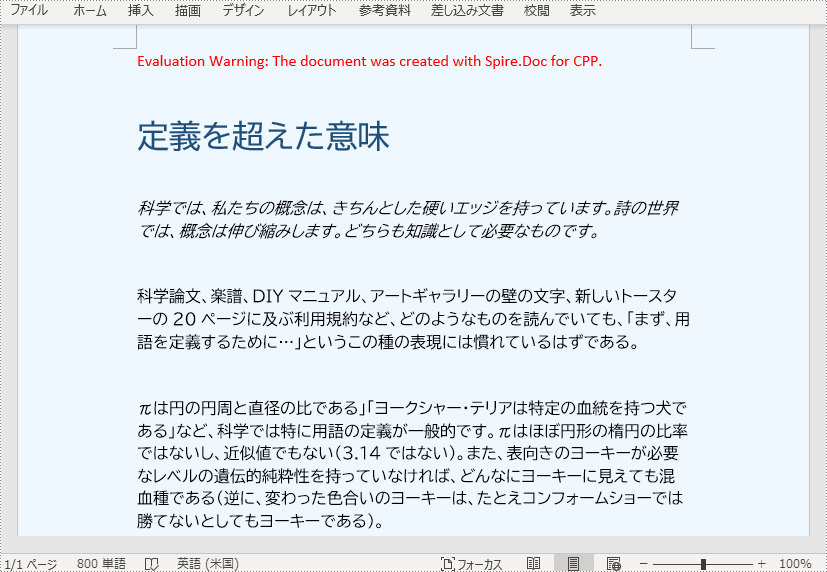
Word ドキュメントにグラデーションの背景を追加する
グラデーションの背景を追加するには、背景の種類をグラデーションに設定し、グラデーションの色を指定し、グラデーションの濃淡変化とスタイルを設定する必要があります。詳しい手順は以下の通りです。
- Document のインスタンスを作成します。
- Document->LoadFromFile() メソッドを使用して Word ドキュメントを読み込みます。
- Document->GetBackground() メソッドを使用して、ドキュメントの背景を取得します。
- Background->SetType(BackgroundType::Gradient) メソッドを使用して、背景の種類をグラデーションに設定します。
- Background->GetGradient()->SetColor1() メソッドと Background->GetGradient()->SetColor2() メソッドでグラデーションの色を2色指定します。
- Background->GetGradient()->SetShadingVariant() メソッドと Background->GetGradient()->SetShadingStyle() メソッドでグラデーションの濃淡変化とスタイルの設定します。
- Document->SaveToFile() メソッドを使用して、ドキュメントを保存します。
- C++
#include "Spire.Doc.o.h"
using namespace Spire::Doc;
using namespace Spire::Common;
int main()
{
//Documentのインスタンスを作成する
Document* document = new Document();
//Word ドキュメントを読み込む
document->LoadFromFile(L"C:/定義を超えた意味.docx");
//ドキュメントの背景を取得する
Background* background = document->GetBackground();
//背景の種類をグラデーションにする
background->SetType(BackgroundType::Gradient);
//グラデーション色を2色指定する
background->GetGradient()->SetColor1(Color::GetWhite());
background->GetGradient()->SetColor2(Color::GetLightBlue());
//グラデーションの濃淡変化とスタイルを設定する
background->GetGradient()->SetShadingVariant(GradientShadingVariant::ShadingDown);
background->GetGradient()->SetShadingStyle(GradientShadingStyle::Horizontal);
//ドキュメントを保存する
document->SaveToFile(L"グラデーション背景の追加.docx", FileFormat::Docx2013);
document->Close();
delete document;
}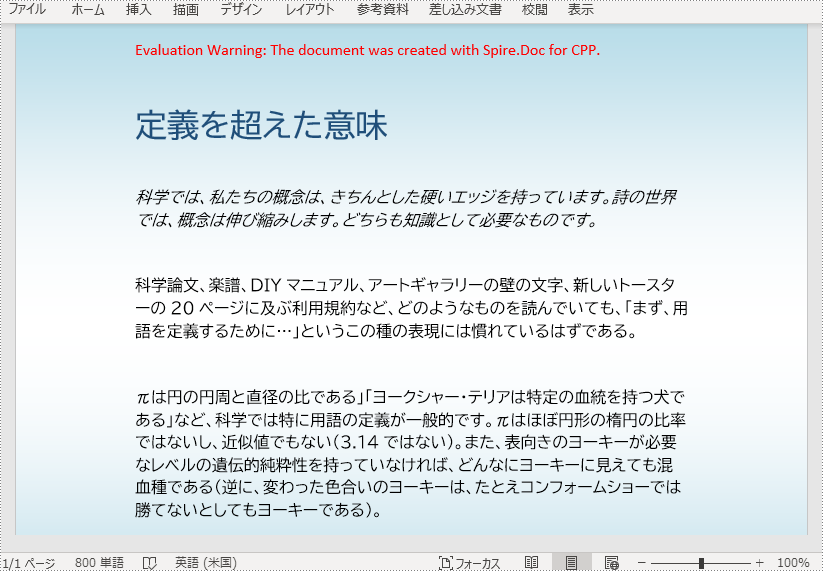
Word ドキュメントに背景画像を追加する
Word ドキュメントに背景画像を追加するには、背景の種類を画像に設定し、背景となる画像を挿入する必要があります。詳しい手順は以下の通りです。
- Document のインスタンスを作成します。
- Document->LoadFromFile() メソッドを使用して Word ドキュメントを読み込みます。
- Document->GetBackground() メソッドを使用して、ドキュメントの背景を取得します。
- Background->SetType(BackgroundType::Picture) メソッドを使用して、背景の種類を画像に設定します。
- Background->SetPicture() メソッドを使用して、背景画像を設定します。
- Document->SaveToFile() メソッドを使用してドキュメントを保存します。
- C++
#include "Spire.Doc.o.h"
using namespace Spire::Doc;
int main()
{
//Documentのインスタンスを作成する
Document* document = new Document();
//Word ドキュメントを読み込む
document->LoadFromFile(L"C:/定義を超えた意味.docx");
//ドキュメントの背景を取得する
Background* background = document->GetBackground();
//背景の種類を画像にする
background->SetType(BackgroundType::Picture);
//背景画像を設定する
background->SetPicture(L"C:/背景画像.jpeg");
//ドキュメントを保存する
document->SaveToFile(L"背景画像の追加.docx", FileFormat::Docx2013);
document->Close();
delete document;
}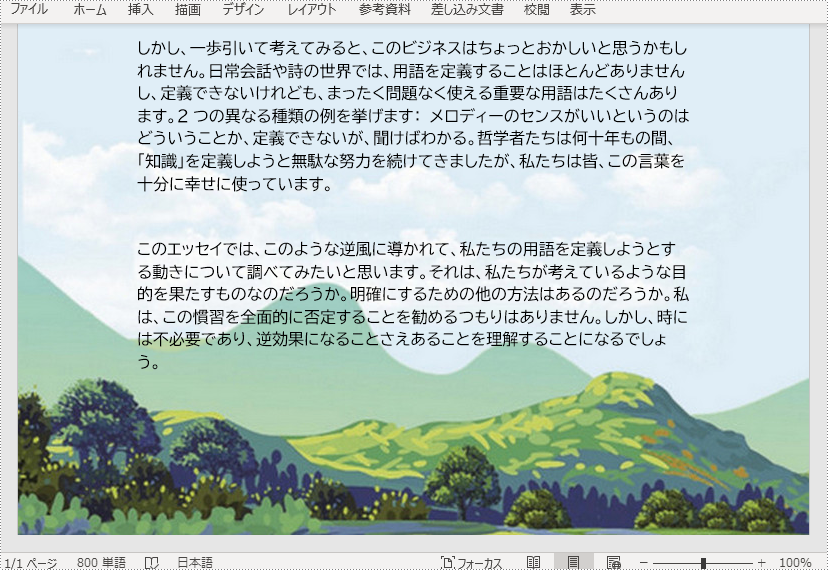
一時ライセンスを申請する
結果ドキュメントから評価メッセージを削除したい場合、または機能制限を取り除く場合は、についてこのメールアドレスはスパムボットから保護されています。閲覧するにはJavaScriptを有効にする必要があります。にお問い合わせ、30 日間有効な一時ライセンスを取得してください。







